# Java Eclipse 教程
> 原文: [https://javatutorial.net/java-eclipse-tutorial](https://javatutorial.net/java-eclipse-tutorial)
在本教程中,我将向您展示如何使用 Eclipse IDE 简化 Java 编程。
## 什么是 Eclipse IDE
IDE 代表集成开发环境。 换句话说,Eclipse 是功能强大且高级的文本编辑器,具有许多插件和工具。 使用 Eclipse,您可以更快地编写 Java 程序并按一下按钮即可执行它们。 但是 Eclipse 的功能更多。 插件架构使您能够不断添加所需的开发工具。
您始终可以以“老式方式”编译和运行程序。 有关更多详细信息,请阅读我们以前的教程[简单 Java 示例](https://javatutorial.net/simple-java-example "Simple Java Example")。 但是,如果您想像专业人士一样编码,则必须学习如何使用行业标准 IDE(例如 Eclipse)。
## 安装 Eclipse
安装 Eclipse 既简单又直接。 如果您的计算机上尚未安装 Java JDK,请立即安装。 您可以在本教程[简单 Java 示例](https://javatutorial.net/simple-java-example "Simple Java Example")中找到有关安装 Java 的更多详细信息。
现在转到 [http://eclipse.org/downloads/](http://eclipse.org/downloads/ "Eclipse download") 。 找到“面向 Java 开发人员的 Eclipse IDE”。 您必须下载与您的 Java 版本相对应的 Eclipse 版本。 例如,如果您已安装 Java x64 Bit,则采用 Eclipse x64 Bit 和 x32 Bit 版本。

您将下载 Windows 的`.zip`文件或 MacOS 或 Linux 操作系统的`tar.gz`文件。
下载完成后,只需将文件解压缩到硬盘上即可。 打开解压缩的文件夹并启动可执行文件。 对于 Windows,它是`eclipse.exe`
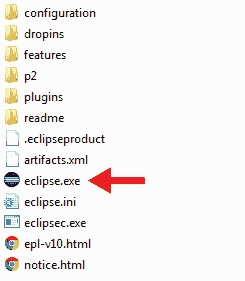
现在,您必须为项目选择一个工作区。 工作区是硬盘驱动器上 Eclipse 存储 Java 项目的文件夹。 我将使用`D:\Development\Workspace\javatutorial`作为我所有教程项目和示例的主文件夹。
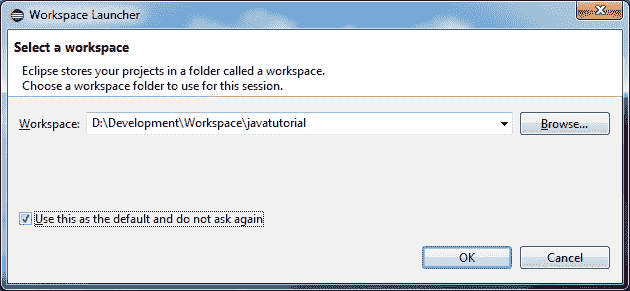
就是这样了! 您已经成功安装了 Eclipse。 您将看到一个欢迎屏幕,其中包含指南和帮助材料的链接。 您可以芦苇其中一些,或暂时关闭此屏幕。
## 使用 Eclipse 创建 Java 项目
Java 代码是在 Eclipse 的项目中组织的。 因此,让我们从第一个项目开始。 单击“文件 -> 新建 -> Java 项目”

在下一个屏幕中,为您的项目命名。 在本教程中,我将使用`FirstEclipseProject`。
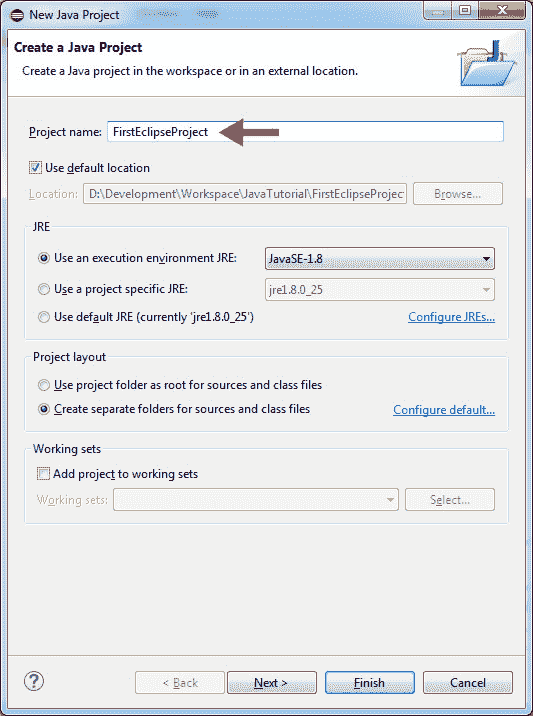
点击“完成”按钮。 Eclipse 将为您创建项目的结构。 现在,您将在屏幕左侧的“Package Explorer”中看到您的新项目。
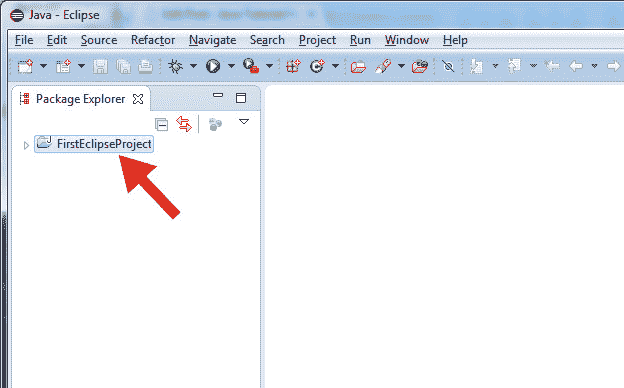
展开项目。
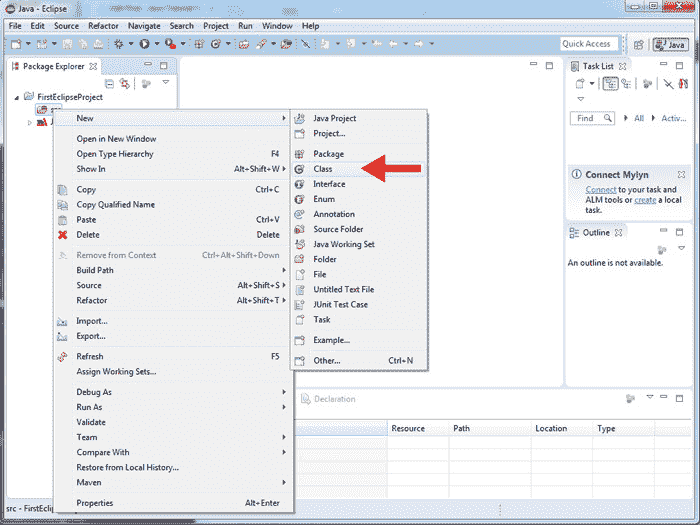
右键单击`src`文件夹,然后转到“新建 -> 类”
在下一个屏幕中,输入新 Java 类的名称。 我将使用`MyClass`作为本教程的名称。 我还将选中`public static void main(String[] args)`框,以使 Eclipse 为我创建一个`main`方法。
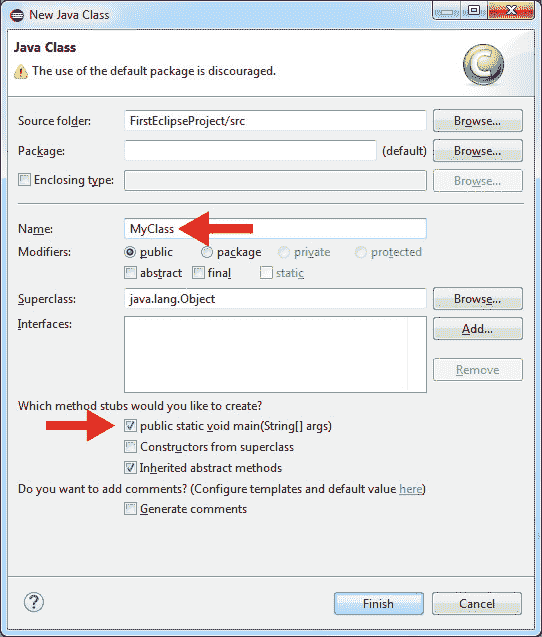
Eclipse 使用`main`方法为我们创建了一个新类。 现在更换
```java
// TODO Auto-generated method stub
```
与
```java
System.out.println("Programming with Eclipse is easy!");
```
您的完整代码应如下所示:
```java
public class MyClass {
public static void main(String[] args) {
System.out.println("Programming with Eclipse is easy!");
}
}
```
保存您的工作。 右键单击“程序包资源管理器”中的`MyClass.java`,然后单击“-> 运行方式 -> Java 应用程序”
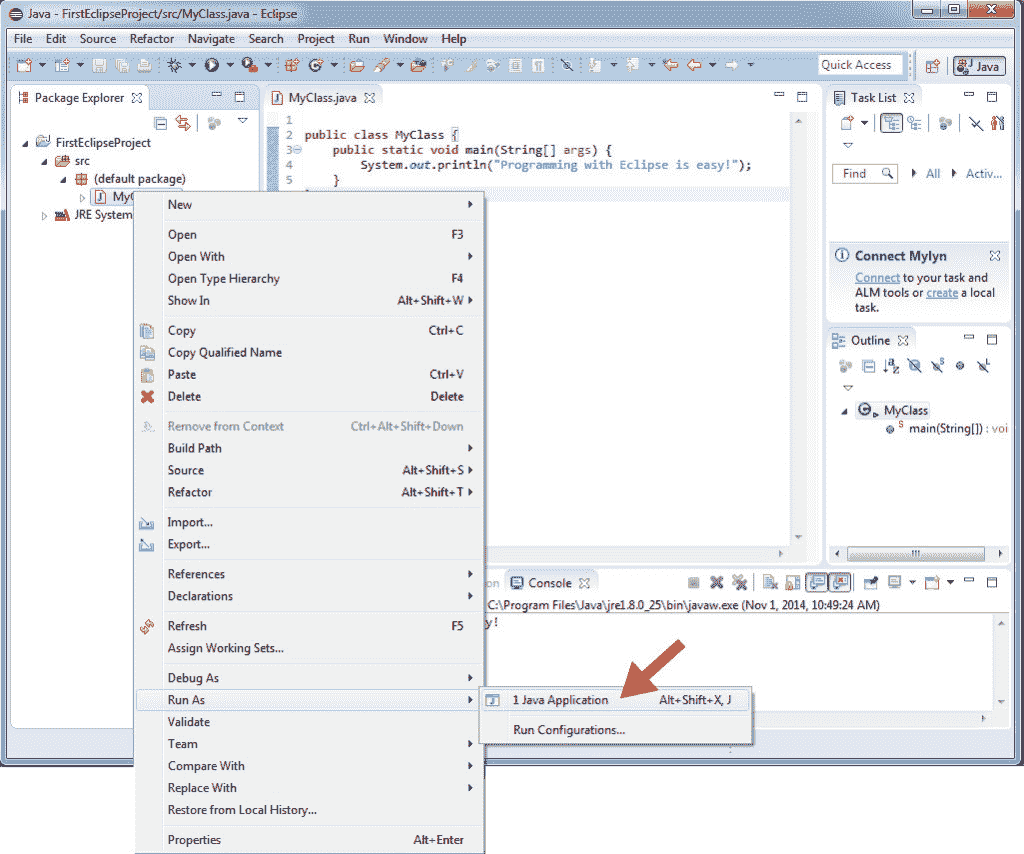
瞧……在控制台选项卡中,您应该看到程序的结果
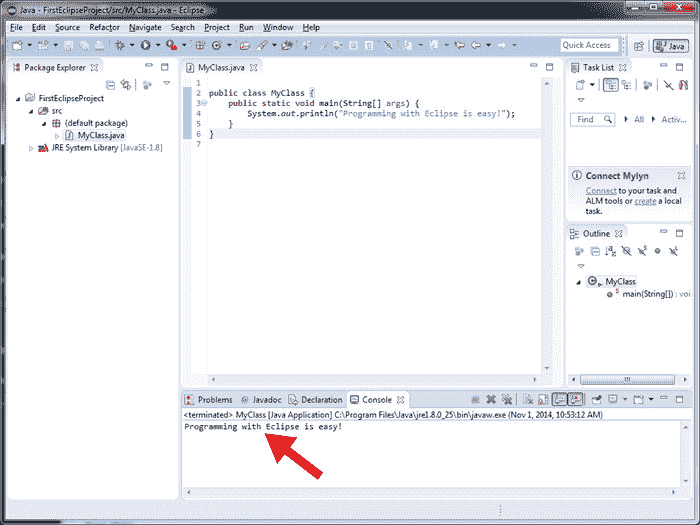
好的! 我告诉过你它将变得轻松有趣
在我们的下一个教程中,我将向您展示如何在 Eclipse 中使用[快捷键和组合键](https://javatutorial.net/eclipse-shortcuts)。
- JavaTutorialNetwork 中文系列教程
- Java 基础
- Java 概述
- 在 Ubuntu 上安装 Java 8 JDK
- Java Eclipse 教程
- Eclipse 快捷方式
- 简单的 Java 示例
- Java 基本类型
- Java 循环
- Java 数组
- Java 读取文件示例
- Java 对象和类教程
- 什么是面向对象编程(OOP)
- Java 封装示例
- Java 接口示例
- Java 继承示例
- Java 抽象示例
- Java 多态示例
- Java 中的方法重载与方法覆盖
- Java 控制流语句
- Java 核心
- 如何在 Windows,Linux 和 Mac 上安装 Maven
- 如何使用 Maven 配置文件
- 如何将自定义库包含到 Maven 本地存储库中
- 如何使用 JUnit 进行单元测试
- 如何使用 Maven 运行 JUnit 测试
- 如何在 Java 中使用 Maven 创建子模块
- 如何使用 Maven 创建 Java JAR 文件
- 如何使用 Maven 创建 Java WAR 文件
- JVM 解释
- Java 内存模型解释示例
- 捕获 Java 堆转储的前 3 种方法
- Java 垃圾收集
- Java 互斥量示例
- Java 信号量示例
- Java 并行流示例
- Java 线程同步
- Java 线程池示例
- Java ThreadLocal示例
- Java 中的活锁和死锁
- Java Future示例
- Java equals()方法示例
- Java Lambda 表达式教程
- Java Optional示例
- Java 11 HTTP 客户端示例
- Java 类加载器介绍
- Java 枚举示例
- Java hashCode()方法示例
- 如何测试独立的 Java 应用程序
- SWING JFrame基础知识,如何创建JFrame
- Java SWING JFrame布局示例
- 在JFrame上显示文本和图形
- 与JFrame交互 – 按钮,监听器和文本区域
- 如何使用 Maven 创建 Java JAR 文件
- Java Collection新手指南
- 选择合适的 Java 集合
- Java ArrayList示例
- Java LinkedList示例
- Java HashSet示例
- Java TreeSet示例
- Java LinkedHashSet示例
- Java EnumSet示例
- Java ConcurrentHashSet示例
- Java HashMap示例
- Java LinkedHashMap示例
- Java TreeMap示例
- Java EnumMap示例
- Java WeakHashMap示例
- Java IdentityHashMap示例
- Java SortedMap示例
- Java ConcurrentMap示例
- Java Hashtable示例
- Java 中ArrayList和LinkedList之间的区别
- Java HashMap迭代示例
- Java HashMap内联初始化
- Java 中HashMap和TreeMap之间的区别
- Java 图示例
- Java 深度优先搜索示例
- Java 广度优先搜索示例
- 不同的算法时间复杂度
- Java 序列化示例
- Java 反射示例
- Java 中的弱引用
- Java 8 日期时间 API
- Java 基本正则表达式
- 使用 Java 检索可用磁盘空间
- Java 生成 MD5 哈希和
- Java 增加内存
- Java 属性文件示例
- 如何在 Eclipse 上安装 Java 9 Beta
- Java 9 JShell 示例
- Java 9 不可变列表示例
- Java 9 不可变集示例
- Java 9 不可变映射示例
- Java 单例设计模式示例
- Java 代理设计模式示例
- Java 观察者设计模式示例
- Java 工厂设计模式
- Java 构建器设计模式
- Java 比较器示例
- Java 发送电子邮件示例
- Java volatile示例
- Java Docker 和 Docker 容器简介
- 安装和配置 MySQL 数据库和服务器以供 Spring 使用
- 如何在 Java 中使用 MySQL 连接器
- 如何使用 Eclipse 调试 Java
- Java EE
- 如何在 Windows 10 中设置JAVA_HOME
- JavaBeans 及其组件简介
- 如何安装和配置 Tomcat 8
- 如何在 Tomcat 中部署和取消部署应用程序
- 从 Eclipse 运行 Tomcat
- Java Servlet 示例
- Java Servlet POST 示例
- Servlet 请求信息示例
- Servlet 注解示例
- 使用初始化参数配置 Java Web 应用程序
- Java Servlet 文件上传
- Java JSP 示例
- Glassfish 启用安全管理
- 如何使用 MySQL 配置 Glassfish 4
- Java 文件上传 REST 服务
- Glassfish 和 Jetty 的 Java WebSockets 教程
- 基于 Glassfish 表单的身份验证示例
- 如何使用 Java EE 和 Angular 构建单页应用程序
- Spring
- 在 Eclipse 中安装 Spring STS
- 使用 STS 创建简单的 Spring Web App
- Spring Web Framework 简介
- Java Docker 和 Docker 容器简介
- 在 Spring 中实现控制器
- Spring 中的PathVariable注解
- Spring 中的RequestBody注解
- Spring 中的RequestParam注解
- Spring 拦截器
- Spring IOC
- Java Spring IoC 容器示例
- Spring 中的DispatcherServlet
- Spring 示例中的依赖注入
- 实现 Spring MVC 控制器
- Spring ORM 简介
- 什么是 DAO 以及如何使用它
- 如何对 DAO 组件进行单元测试
- 如何对控制器和服务执行单元测试
- 安装和配置 MySQL 数据库和服务器以供 Spring 使用
- 如何在 Spring 中处理登录身份验证
- Spring Security 简介及其设置
- 如何使用 Spring 创建 RESTful Web 服务
- Spring CSRF 保护
- Spring 中基于 OAuth2 的身份验证和授权
- Spring Boot 简介
- Spring MVC 框架介绍
- Spring JDBC 简介
- 如何 docker 化 Spring 应用程序
- Spring 的@Autowired注解
- Spring AOP 中的核心概念和建议类型
- Sping Bean 简介
- 如何在 Java 中使用 MySQL 连接器
- 安卓
- 安装和配置 Android Studio
- 将 Android 设备连接到 Android Studio
- Android 简介,活动,意图,服务,布局
- 创建一个简单的 Android 应用
- 运行和调试 Android 应用程序
- 在虚拟设备上运行 Android 应用程序
- Android 活动示例
- Android 意图示例
- Android 服务示例
- Android 线性布局示例
- Android 相对布局示例
- Android Web 视图示例
- Android 列表视图示例
- Android 网格视图示例
- 带有ListAdapter的 Android ListView示例
- Android SQLite 数据库介绍
- Android SQLite 数据库示例
- Android 动画教程
- Android 中的通知
- Android 中的事件处理
- 如何在 Android 中发送带有附件的电子邮件
- 杂项
- 选择您的 JAVA IDE:Eclipse,NetBeans 和 IntelliJ IDEA
- Java S3 示例
- 如何在 Ubuntu 上为多个站点配置 Apache
- 如何在 Liferay DXP 中替代现成的(OOTB)模块
- 简单的 Git 教程
- 使用 Java 捕获网络数据包
- Selenium Java 教程
- 使用特定工作区运行 Eclipse
- 在 Eclipse 中安装 SVN
- 如何运行 NodeJS 服务器
- SQL 内连接示例
- SQL 左连接示例
- SQL 右连接示例
- SQL 外连接示例
- 树莓派
- Raspberry Pi 3 规格
- 将 Raspbian 安装到 SD 卡
- Raspberry Pi 首次启动
- 远程连接到 Raspberry Pi
- 建立 Raspberry Pi 远程桌面连接
- Raspberry Pi Java 教程
- 使用 PWM 的 Raspberry Pi LED 亮度调节
- Raspberry Pi 控制电机速度
- Raspberry Pi 用 Java 控制直流电机的速度和方向
